WooCommerce'e Blog Nasıl Eklenir?
Yayınlanan: 2022-05-31WooCommerce mağazanıza bir blog eklemeyi hiç düşündünüz mü? Bir e-ticaret mağazasının yanında bir blog, sizin için yeni pazar yerlerinin kapılarını açabilir ve çevrimiçi işletmenizin erişimini genişletebilir. Bu yazıda, bir blogun altında yatan faydaları inceleyeceğiz ve size WooCommerce'e nasıl blog ekleyebileceğinizi göstereceğiz.
Burada olduğunuza göre, muhtemelen bir blog oluşturmaya çoktan karar vermişsinizdir. Ancak, ilk etapta neden bir bloga ihtiyacımız olduğunu belirleyelim. Bir WooCommerce mağazası için ne gibi faydaları vardır ve ne tür içerik eklenmeli?
Neden WooCommerce Mağazanıza Bir Blog Eklemelisiniz?
Öncelikle, bir blog, ürünleriniz veya genel olarak işletmenizle ilgili haberleri ve güncellemeleri paylaşmak için harika bir araçtır. Ürünlerinizin stok durumu, yeni gelenler vs. ile ilgili duyurular yapabilirsiniz. Aynı şekilde kargo, iade gibi politika güncellemelerini de tartışabilirsiniz.
Haber ve güncellemelerin yanı sıra blog, alanınızda trafik oluşturmanın harika bir yoludur. Web sitenizdeki içerik miktarını artırarak çalışır. Kaliteli bilgilendirici içerikle daha fazla kişinin blogunuzu ziyaret etmesini sağlayabilirsiniz. Bu, sitenizdeki genel trafiği artırır.
Ayrıca, bir blog sitenizin SEO'sunu iyileştirmeye de yardımcı olur. Blogdaki kaliteli içerik, web'deki diğer makalelerden geri bağlantılar alarak blogunuza daha fazla trafik çeker. İyi geri bağlantılar ve yüksek trafik, kaliteli içeriğin bir göstergesidir. Bu nedenle, hem blog hem de mağaza için arama motoru sonuçlarında daha üst sıralarda yer alırsınız.
Son olarak, size markanızı ve ürünlerinizi de öne çıkarma fırsatı verir. Ürünleriniz hakkında yazabilir ve ürünlerinizin rakiplerinizden nasıl daha iyi olduğunu kullanıcılara açıklayabilirsiniz. Ayrıca, ürünlerinize blog gönderileri içinde bağlantı verebilirsiniz, böylece kullanıcılarınız herhangi bir ek çaba harcamadan ürünü inceleyebilirler.
Yukarıda gördüğünüz gibi, bir blogun sonsuz avantajları vardır. Bu yüzden her zaman bir WooCommerce mağazasına bir blog eklemenizi öneririz.
Umarım, şimdiye kadar, bir blog oluşturma fikrine satılmışsınızdır. Bir sonraki büyük soru, blogunuzda hangi içeriği üretip paylaşabileceğinizdir? Hadi tartışalım.
WooCommerce Mağaza Bloguna Hangi İçerik Eklenmeli?
Önceki bölümde tartışıldığı gibi, blog, işletmeniz veya ürünlerinizle ilgili haberleri ve güncellemeleri paylaşmak için harika bir araçtır. Ürünler veya politika değişiklikleri vb. ile ilgili duyurular yapabilirsiniz.
Daha da ileri giderek, ürünleri tek tek öne çıkarmak için blog yazıları yazabilirsiniz. Bu tür blog gönderileri, ürünün en önemli özelliklerini, bileşimini, kullanım örneklerini, rakiplerle karşılaştırmaları vb. içerebilir. Size, ürününüzü rekabetten ayıran şeyin ne olduğunu açıklama fırsatı verir.
Ayrıca, kullanıcılara belirli bir ürünün nasıl kullanılacağı konusunda talimat vermek için nasıl yapılır kılavuzları da yazabilirsiniz. Bu, yalnızca ürünlerinize değil, aynı niş veya sektördeki herhangi bir şeye özgüdür. Daha geniş bir ürün yelpazesi için nasıl yapılır kılavuzları yazmak, blogunuza ve ardından sitenize daha fazla trafik çeker.
Ayrıca, blog gönderileri size marka vizyonunuzu genişletme fırsatı da sunar. Marka vizyonunuzu ve gelecek hedeflerinizi müşterilerinizle paylaşabilirsiniz. Vizyonunuzla uyumlu kişiler, ürünlerinizi satın alırken bir vizyona sahip olduklarına inandıkları için sadık müşteriler olduğunu kanıtlayabilirler.
Son olarak, sektörde meydana gelen şeyler hakkındaki düşüncelerinizi paylaşmak için bir blogdan yararlanabilirsiniz. Fiyat artışları gibi istenmeyen durumlarda da konumunuzu netleştirebilirsiniz. Ayrıca alan adınızla ilgili sıkça sorulan soruları alıp blog gönderilerine dönüştürebilirsiniz. Aynı şekilde, kitlenizle bağlantı kurmak için blogunuzda paylaşabileceğiniz çok şey var.
Artık bir blogun neden gerekli olduğuna ve hangi içeriği paylaşabileceğinize dair net bir resme sahipsiniz. Şimdi WooCommerce'e nasıl blog ekleyebileceğinizi görelim.
WooCommerce'e Blog Nasıl Eklenir?
WordPress aslında bir blog platformudur. WooCommerce, bu blog platformunu güçlü bir çevrimiçi mağazaya dönüştüren bir eklentidir. Bu nedenle, şansınız zaten bir blogunuz olabilir ve varlığından habersiz olabilirsiniz.
Bu nedenle yapmanız gereken ilk şey, mevcut bir blogunuz olup olmadığını belirlemektir.
Mevcut Bir Blogunuz Varsa Ne Yapmalısınız?
Dediğim gibi, WordPress aslen bir blog platformudur, bu nedenle bir zamanlar zaten bir blogunuz var ve belki de buna dikkat etmediniz. Bu nedenle, geçmişte bir noktada eklemiş olabileceğiniz ve unutmuş olabileceğiniz bazı gönderileriniz olabilir.
Bu nedenle, sitenizde halihazırda bir blogunuz olup olmadığını öğrenmek için sitenizde herhangi bir yazı olup olmadığını kontrol etmeniz gerekir. Bunu yapmak için WP Yönetici Panosuna gidin ve Gönderiler > Tüm Gönderiler'e gidin.
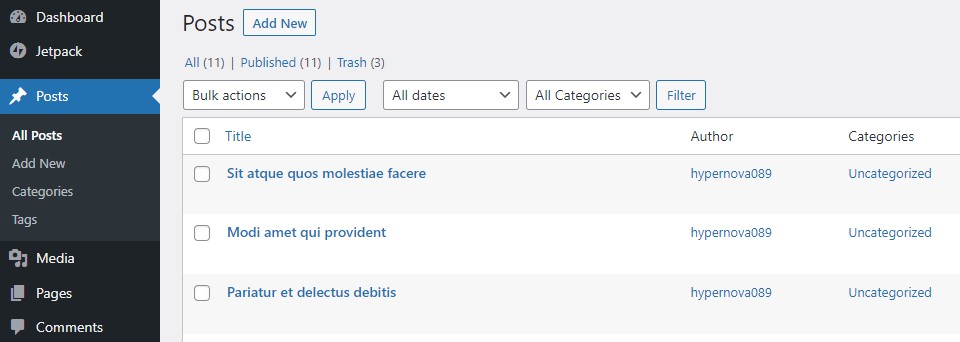
Burada, varsa önceden var olan tüm gönderileri bulacaksınız. Şimdi, blogunuzda halihazırda mevcut olan çok sayıda gönderi varsa, onları tutmak isteyip istemediğinize karar vermek size kalmış. Bu kararı verirken göz önünde bulundurmanız gereken birkaç şey var.
Öncelikle, içeriğin marka vizyonunuzla uyumlu olup olmadığını veya aynı nişin altına girip girmediğini belirleyin. İçerik tamamen alakasızsa, bir kerede kaldırmak daha iyidir.
Devam edelim, içerik biraz alakalıysa, SEO için optimize edilmiş olup olmadığını analiz etmelisiniz. Optimize edilmemiş veya aşırı optimize edilmiş içerik, uygun gördüğünüz şekilde iyileştirilebilir veya kaldırılabilir.
Son olarak, herhangi bir gönderiyi kaldırmadan önce, kaliteli geri bağlantı olup olmadığını kontrol edin. Geri bağlantılar sitenizin SEO'su için çok faydalıdır. Geri bağlantıları elde etmek zordur, bu nedenle iyi geri bağlantıları kaybetmek istemezsiniz. Bu nedenle, geri bağlantılarınızı korumak için bu tür gönderileri tutmak daha iyidir.
Yani, şimdiye kadar blogunuzu temizlediniz ve sadece faydalı şeyleri sakladınız. Şimdi bir sonraki adım, bir bloga yeni yazılar eklemek. Ayrıca, daha önce hiç blogunuz olmadıysa, bir sonraki bölüm size bir WooCommerce mağazasına nasıl blog ekleyeceğinizi anlatacaktır. Hadi gidelim!
WooCommerce'e Blog Ekleme Adımları
WordPress bir blog platformu olduğu için yapı zaten sizin için ayarlanmıştır. Bir WordPress sitesi için her zaman bir Blog sayfası vardır ve buna www.yourdomain.com/blog URL'si üzerinden erişebilirsiniz. Ayrıca bir blogun mağazanızın yanında yer aldığını ve mağazanızı hiçbir şekilde engellemediğini belirtmekte fayda var. Böylece, her iki dünyanın da en iyisini elde edebilirsiniz.
Artık Blog sayfamız var. Bloga gönderiler ekleyerek başlayalım.
Adım I: Bir WordPress Bloguna Yeni Yazılar Ekleyin
WP Yönetici Panonuza gidin ve Gönderiler > Tüm Gönderiler'e gidin. Burada yeni bir gönderi eklemeye başlamak için Yeni Ekle düğmesine tıklayın. Alternatif olarak, yeni bir gönderi oluşturmak için WP Admin Dashboard'dan Gönderiler > Yeni Ekle'ye gidebilirsiniz.
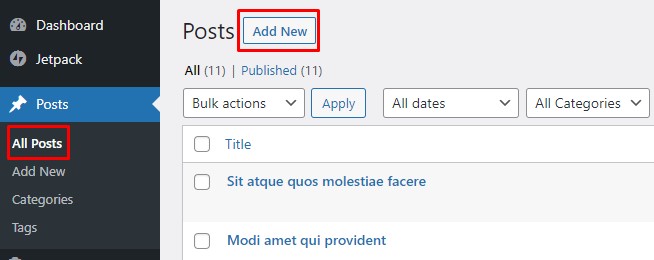
Yeni yazınızı yazabileceğiniz yeni bir sayfaya yönlendirileceksiniz. WordPress sürümünüze bağlı olarak, Klasik Düzenleyici veya yeni Blok Düzenleyici ile karşılaşacaksınız. WordPress'in eski sürümleri Klasik Düzenleyici ile birlikte geldi. Ancak, en son sürümde daha temiz bir Blok Düzenleyici ile değiştirilir.
Klasik Düzenleyici durumunda, başlık için bir bloğunuz ve gönderi içeriğini eklemek için başka bir bloğunuz olacaktır. İçerik kutusunun içindeki araç çubuğunda yazma ve medya araçları sağlanır. Bu kutunun içine yazdığınız her şey blog yazınızın içeriğini oluşturacaktır. Klasik düzenleyicide metin, bağlantı, resim, video, kod, kısa kod vb. ekleyebilirsiniz.

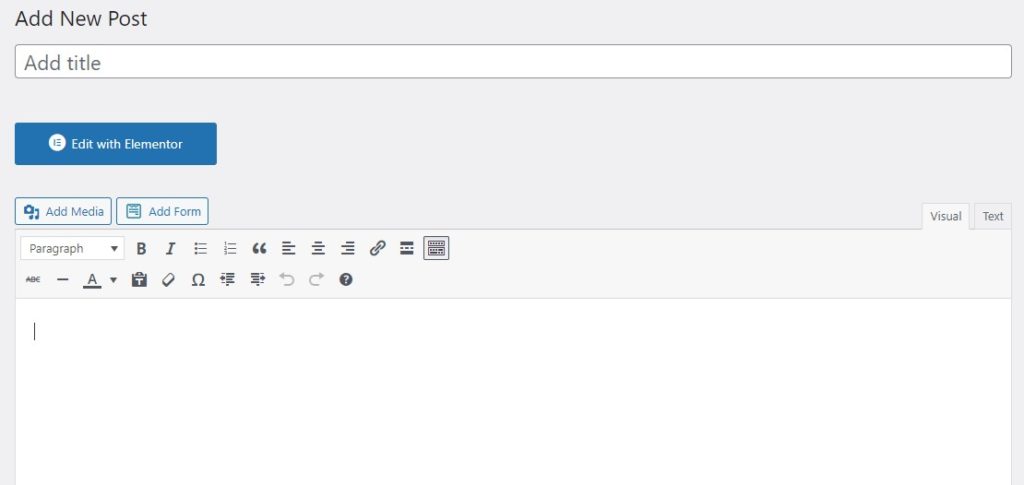
Bunun aksine, yeni Blok Düzenleyici, içerik eklemek için temiz bir arayüz sağlar. Editör blok tabanlıdır. Her öğe için bir blok vardır, örneğin başlık, başlıklar, paragraf, resimler, kod vb. Her blok öğesini eklemek için sayfaya ilgili bir blok eklemeniz gerekir. Bu, gönderinize eklemek istediğiniz içerik üzerinde size daha fazla kontrol sağlar.
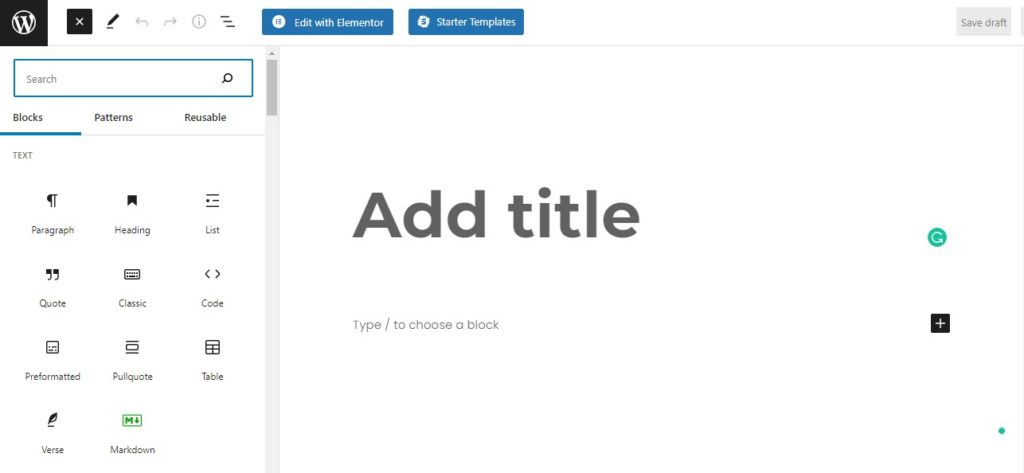
Her iki editör için de içerikle işiniz bittiğinde, yayınınızı Blog sayfasında yayınlamak için Yayınla düğmesine basın.
Bu kadar! WordPress blogunuza bu şekilde yeni yazılar ekleyebilirsiniz. Ardından, Blog sayfamızı varsayılan gönderiler sayfası olarak ayarlamamız gerekiyor. Hadi bunu yapalım.
2. Adım: Blog Sayfasını Varsayılan Gönderiler Sayfası Olarak Ayarlayın
WordPress varsayılan olarak Ana Sayfayı varsayılan gönderiler sayfası olarak ayarlar. Böylece eklediğiniz herhangi bir gönderi Ana Sayfada yayınlanır. Yazıları Ana Sayfa yerine Blog sayfasında görüntülemek için bu davranışı değiştirmemiz gerekiyor.
WP Yönetici Panonuza gidin ve Ayarlar > Okuma'ya gidin. Burada, Ana Sayfa görüntüleme ayarını A Statik sayfa olarak ayarlayın. İki açılır menü görünecektir.
Şimdi Ana Sayfayı Ana Sayfa olarak tutun. Ve Blog'u gönderiler sayfanız olarak ayarlayın.
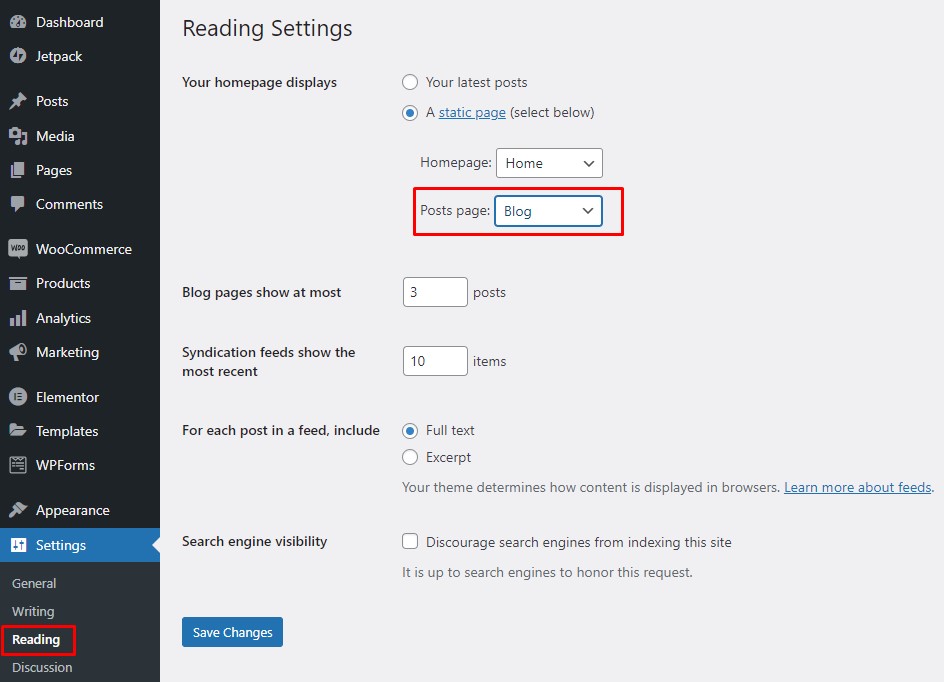
Tamamlandı! Artık Blog sayfanız varsayılan gönderi sayfanızdır. Önceki ve yeni gönderiler Blog sayfasında yayınlanacaktır.
Şimdi, Blog sayfanız için bir gezinme menüsü girişi eklemek olan son adıma geliyoruz. Böylece kullanıcılarınız sitenizdeki herhangi bir sayfadan Blog sayfanıza gidebilecektir. Hadi hadi bakalım.
Adım III: Blog Sayfası için Menü Girişi Ekleyin
Blog sayfasına bir menü girişi eklemek için WP Yönetici Panonuza gidin ve Görünüm > Menüler'e gidin. Menü Ekle bölümünün içinde Sayfalar alt bölümüne gidin ve Tümünü Görüntüle'ye tıklayın. Blog sayfasını işaretleyin ve bir menü girişi eklemek için Menüye Ekle'ye tıklayın.
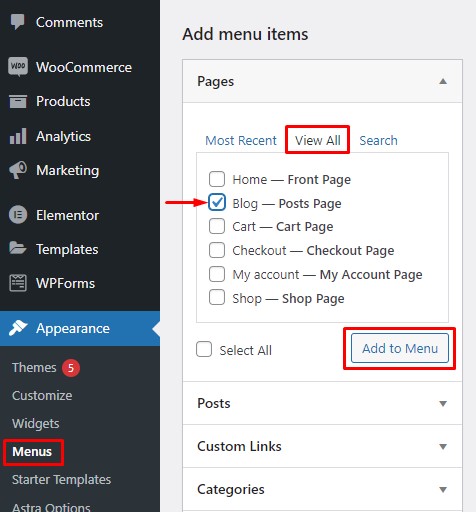
Blog sayfası şimdi sağdaki Menü Yapısı bölümünde görünecektir. Blog Sayfası için menü girişini yeniden konumlandırmak için sürükleyebilirsiniz. İşiniz bittiğinde, değişiklikleri kaydetmek için sağ alttaki Menüyü Kaydet düğmesine tıklayın.
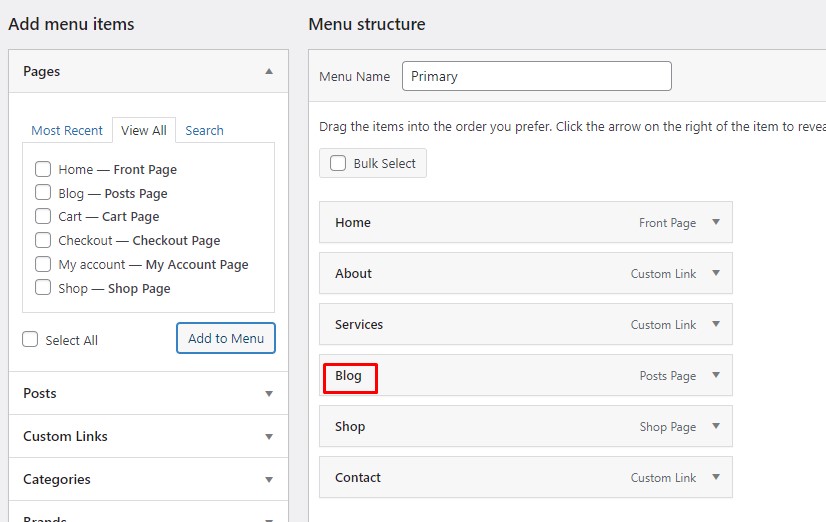
Bu kadar! Blog sayfası menü girişiniz, web sitenizdeki gezinme çubuğunda görünecektir.
Tebrikler! Artık WooCommerce mağazanıza başarıyla bir blog eklediniz. Şimdi blogunuzdan tam olarak yararlanma ve işinizi daha yükseklere taşıma zamanı.
Bir WooCommerce mağazasından bahsetmişken, WooCommerce mağazanızı bundan en iyi şekilde yararlanmak için optimize etmek için bazı genel ipuçlarına bir göz atalım.
BONUS: WooCommerce Mağazanızı Optimize Etme İpuçları
Bir mağaza sahibi olarak mağazanızı optimize etmek için yapabileceğiniz çok şey var. Ancak yapmanız gerekenler mağazadan mağazaya değişir. Bu, ürünlerinize, sektörünüze, hedef kitlenize, hizmetlerinize, pazar trendlerine vb. bağlıdır. Ancak dikkat edilmesi gereken bir nokta, müşterinin ilgi odağı olmasıdır. Tüm mağaza optimizasyonları, müşterilerinize en iyi alışveriş deneyimini sağlama fikri etrafında döner.
Örneğin, WooCommerce mağazanızı optimize etmek için yapabileceğiniz birkaç şey:
- Kitlenizi belirleyin. Hedef kitlenizin sizden ne istediğini veya beklediğini bilmek her şeyden önce çok önemlidir. Hedef kitlenizin ne aradığına dair bir fikriniz olduğunda, mağazanızı optimize etmek için hangi adımları atabileceğiniz konusunda ipuçları alacaksınız.
- Kullanıcı deneyimi her şeydir! Bu nedenle, sitenizin her bir bölümünün kolayca erişilebilir olduğundan emin olun. Bilgiler, iyi yapılandırılmış, dikkat çekici ve anlaşılması kolay, kullanıcı dostu bir şekilde düzenlenmelidir. Mağaza estetiği de burada önemli bir rol oynamaktadır. Güzel görünen ancak en iyi kullanıcı deneyimi uygulamalarını takip eden bir tema seçin.
- Alışveriş yapanların alışveriş deneyimlerini iyileştirmeleri için satın alma sürecini daha hızlı hale getirin. Gereksiz ve zaman alan adımları kaldırın. Daha iyi bir kullanıcı deneyimi oluşturmak ve satın alma sürecini daha hızlı hale getirmek için ödemenizi optimize edin. Ödeme sayfanızı özelleştirmenize yardımcı olması için WooCommerce Doğrudan Ödeme ve WooCommerce için Ödeme Yöneticisi gibi eklentileri bile kullanabilirsiniz.
- Mağazanızın güvenliğini iyileştirin. Güvenlik, WooCommerce mağaza optimizasyonunda en önemli faktörlerden biridir. Siber suçlardaki artışla birlikte, kullanıcı veri güvenliği bugün her zamankinden çok daha fazla talep ediliyor. Çevrimiçi mağazalar, her ne pahasına olursa olsun güvence altına alınması gereken kredi kartı bilgileri gibi hassas verilere sahiptir.
Benzer şekilde, WooCommerce mağazanızı optimize etmek için yapabileceğinizden çok daha fazlası var. Daha fazla ipucu için mağazanızı optimize etmek için WooCommerce ipuçları hakkındaki özel makalemize göz atmaktan çekinmeyin.
Çözüm
Sonuç olarak, bir blog, işletmenizin erişimini genişletmeye ve yeni pazarlara açılmanıza yardımcı olan yararlı bir kaynaktır. Kitlenizle etkileşim kurma ve kitlelerle bağlantı kurma fırsatı sunar. Ayrıca, işletmeniz hakkında yazmak ve ürünlerinizi öne çıkarmak için bir blogdan yararlanabilirsiniz. Kısacası, bir blog herhangi bir WooCommerce mağazası için olmazsa olmazdır.
Bu yazımızda WooCommerce'e nasıl blog ekleyebileceğimizi gördük. WordPress aslen bir blog platformu olduğundan, zaten bir blogunuz var demektir. Bu yüzden ilk önce mevcut bir blogun olup olmadığını belirledik. Bir blog varsa, bununla ne yapmanız gerektiğine dair birkaç öneriyi tartıştık.
Daha sonra, blogunuz için nasıl yeni yazılar oluşturabileceğinizi inceledik. Blog sayfanızı varsayılan gönderiler sayfası olarak nasıl ayarlayabileceğinizi de gördük. Son olarak, kullanıcıların Blog sayfasına sitenizdeki herhangi bir yerden kolayca erişebilmeleri için Blog sayfası için bir gezinme menüsü girişi ekledik.
Hiç bir WooCommerce mağazasına blog eklemeyi denediniz mi? Bir blogun bir WooCommerce mağazası üzerinde ne kadar etkisi olduğunu düşünüyorsunuz? Aşağıdaki yorumlarda deneyiminizi bize bildirin.
Bu arada, WooCommerce web siteniz için yardımcı olabilecek birkaç gönderi daha var:
- WooCommerce'de Para Birimi Nasıl Değiştirilir
- WooCommerce Sepet Sayfasını Özelleştirmek için En İyi Eklentiler
- WordPress/WooCommerce'e sonsuz kaydırma nasıl eklenir
